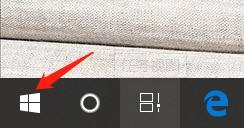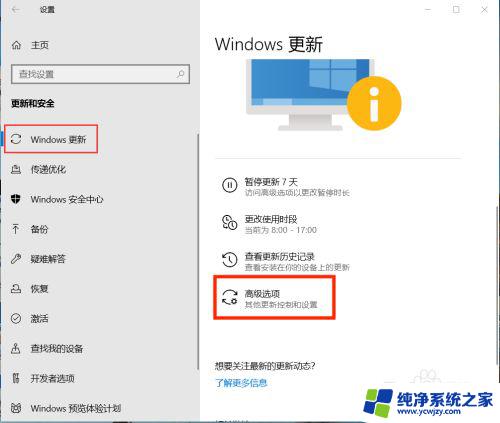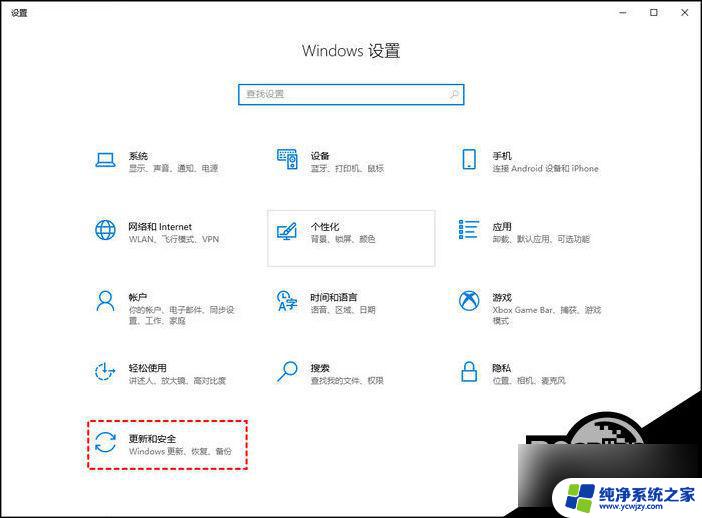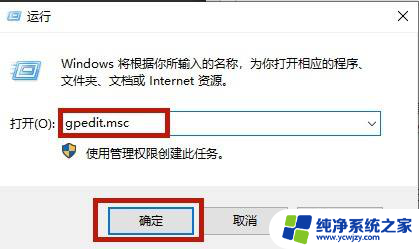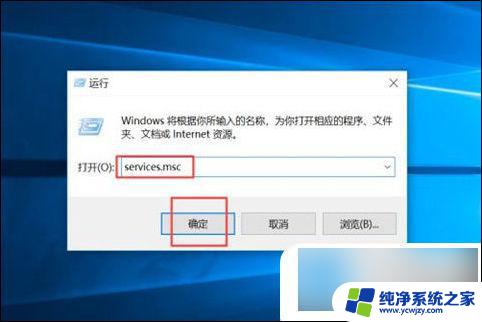电脑关闭win10更新 如何关闭win10电脑的自动更新通知
更新时间:2024-03-20 13:04:03作者:jiang
如今电脑已经成为我们生活中不可或缺的一部分,而Win10操作系统的普及更让我们享受到了许多便利,Win10电脑的自动更新通知却常常让人感到困扰。每当我们专注于工作或娱乐时,突如其来的更新通知不仅打断了我们的思路,还可能导致重要文件的丢失。为了解决这一问题,我们有必要探索如何关闭Win10电脑的自动更新通知,从而让我们的使用体验更加顺畅和高效。
方法如下:
1.打开win10设置
点击开始按钮,在弹出的窗口中,点击设置进入。
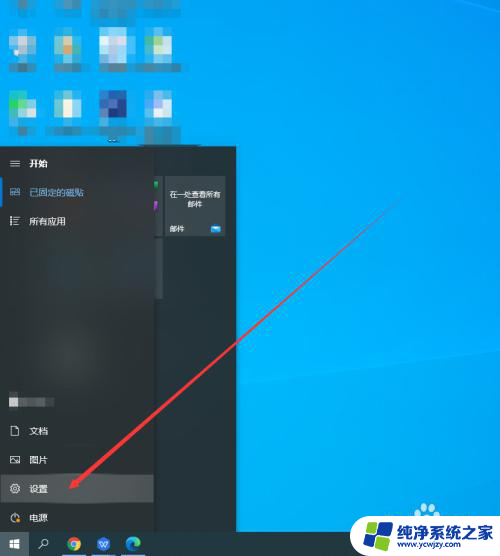
2.打开更新和安全
进入win10设置后,点击后面的更新和安全进入。
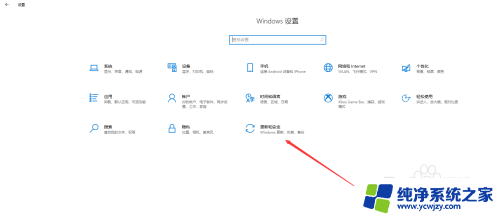
3.打开高级选项
进入更新和安全后,在Windows更新中。点击高级选项进入。
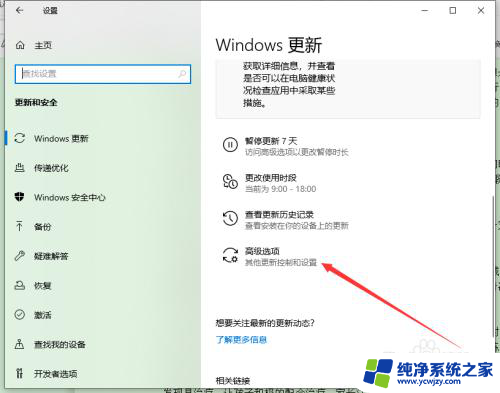
4.取消更新提醒
进入高级选项后,点击取消更新提醒即可。
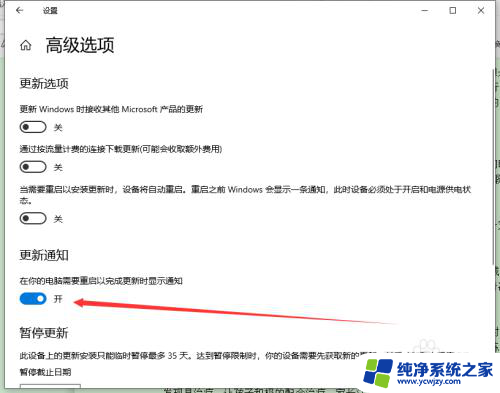
以上是关于如何关闭Win10更新的全部内容,如果你遇到同样的情况,可以参考我的方法来处理,希望对大家有所帮助。